Copy sheet từ file Excel này sang file Excel khác giúp sao chép dữ liệu nhanh chóng mà không cần nhập lại thủ công. Excel hỗ trợ tính năng Move or Copy, giúp bạn dễ dàng di chuyển hoặc sao chép toàn bộ nội dung và định dạng.
Bạn có thể dễ dàng copy sheet từ file Excel này sang file khác chỉ với vài thao tác đơn giản. Hướng dẫn này, Tải Miễn Phí sẽ chia sẻ cách sao chép dữ liệu mà không làm mất định dạng gốc.
Cách sao chép, di chuyển file Excel này sang file khác
Lưu ý: Hướng dẫn được thực hiện trên Excel 2016.
Bước 1: Đầu tiên, hãy mở cả hai file Excel: file chứa sheet cần sao chép và file đích.
Ví dụ, bạn muốn copy sheet có tên Taimienphi.vn từ file Taimienphi.vn-Sao chep, di chuyen Sheet trong Excel.xls sang Taimienphi.vn-Copy-sheet.xlsx.
Sau khi mở cả hai file, nhấp chuột phải vào sheet cần chuyển, sau đó chọn Move or Copy....
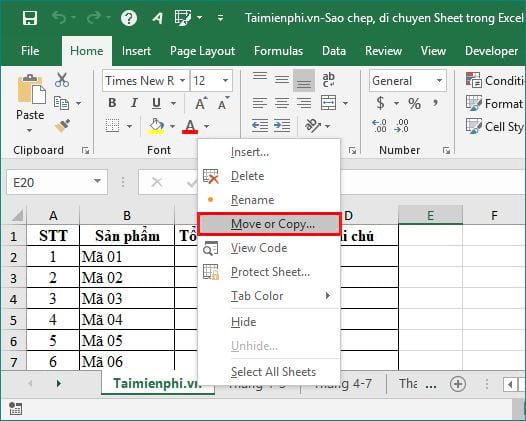
Bước 2: Chọn file muốn chuyển sang, ví dụ mình muốn chuyển sheet Taimienphi.vn từ Taimienphi.vn-Sao chep, di chuyen Sheet trong Excel.xls sang file Taimienphi.vn-Copy-sheet.xlsx -> tick chọn Create a copy -> sau đó nhấn chọn OK
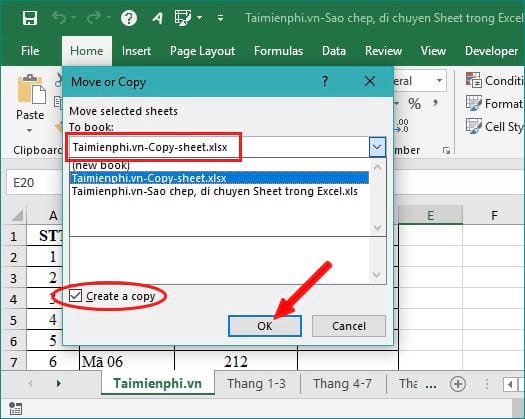
Bước 3: Sau khi nhấn OK.

Nếu cần sao chép nhiều sheet Excel sang một file khác, bạn hãy lặp lại thao tác trên cho từng sheet. Nếu file đích đã có sheet trùng tên, Excel sẽ tự động đổi thành Sheet1(2) để tránh xung đột.
https://thuthuat.taimienphi.vn/huong-dan-copy-sheet-tu-file-excel-nay-sang-file-excel-khac-48387n.aspx
Với thao tác copy sheet trong Excel, bạn sẽ nhanh chóng gộp dữ liệu từ nhiều file Excel, tạo bản sao lưu sheet quan trọng hoặc chia sẻ dữ liệu giữa các file mà không làm mất định dạng. Bạn có thể quản lý và sắp xếp dữ liệu hiệu quả hơn, tiết kiệm thời gian thao tác trên nhiều bảng tính.